- 安装Hyper-V
- 打开Server Manager ,点击 Add roles and features 。

- 验证,可以忽略,点击Next。

- 基于角色或功能的安装 Role-based or feature-based installation,点击Next。
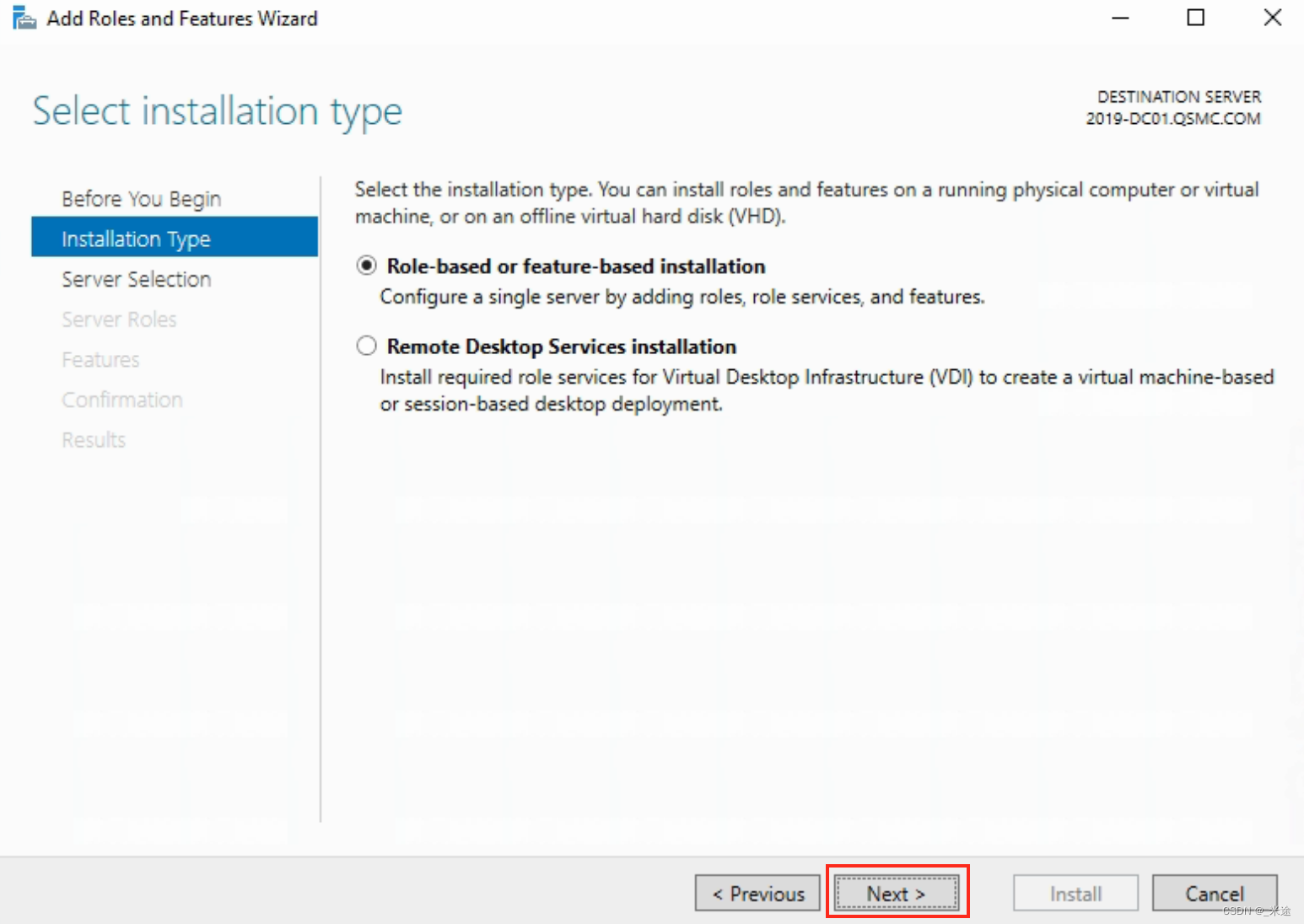
- 选择目标服务器,确认Name、IP Address正确,点击Next。
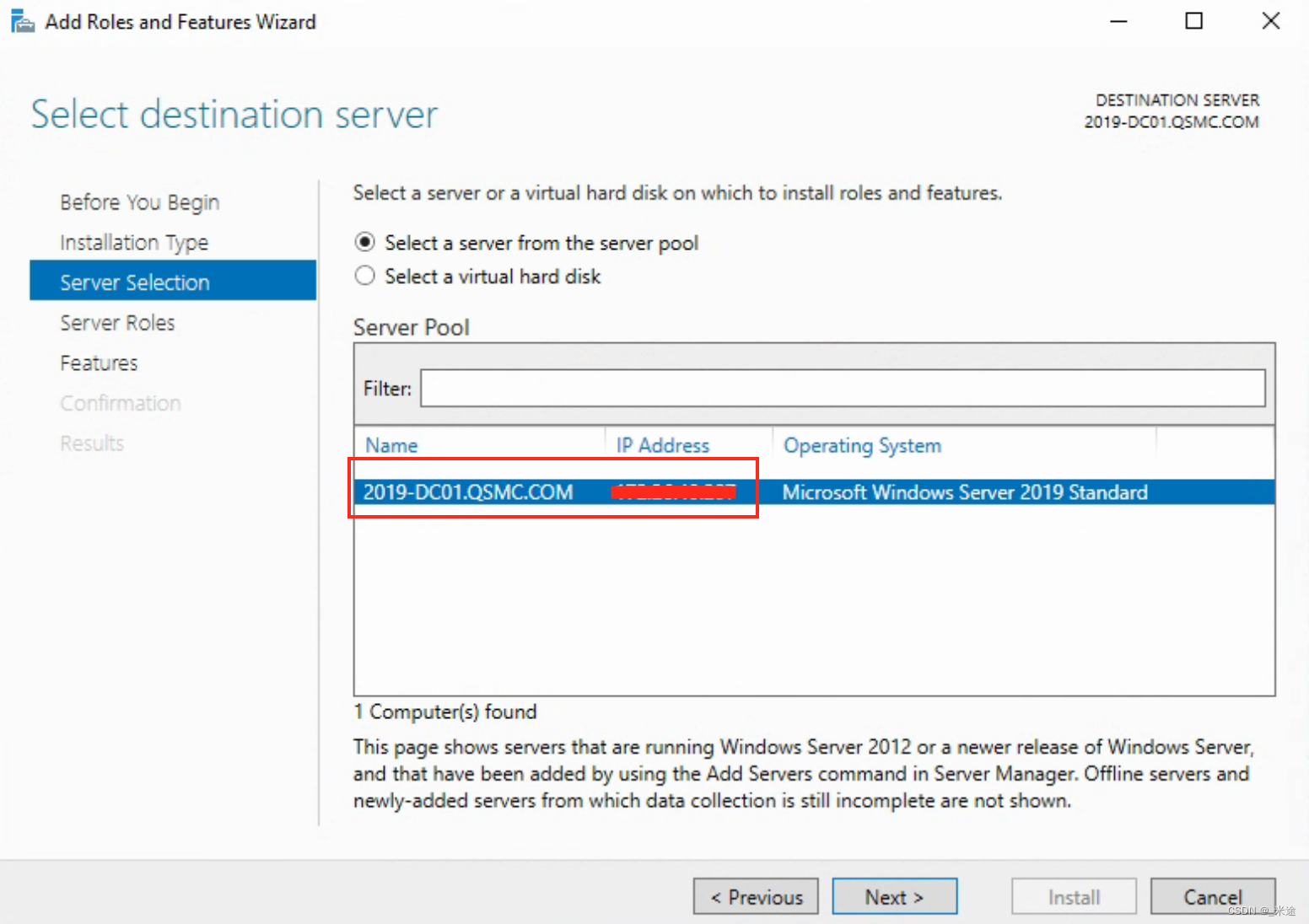
- 选择安装的角色--Hyper-V > Add Features,点击Next。

- 点击Next。
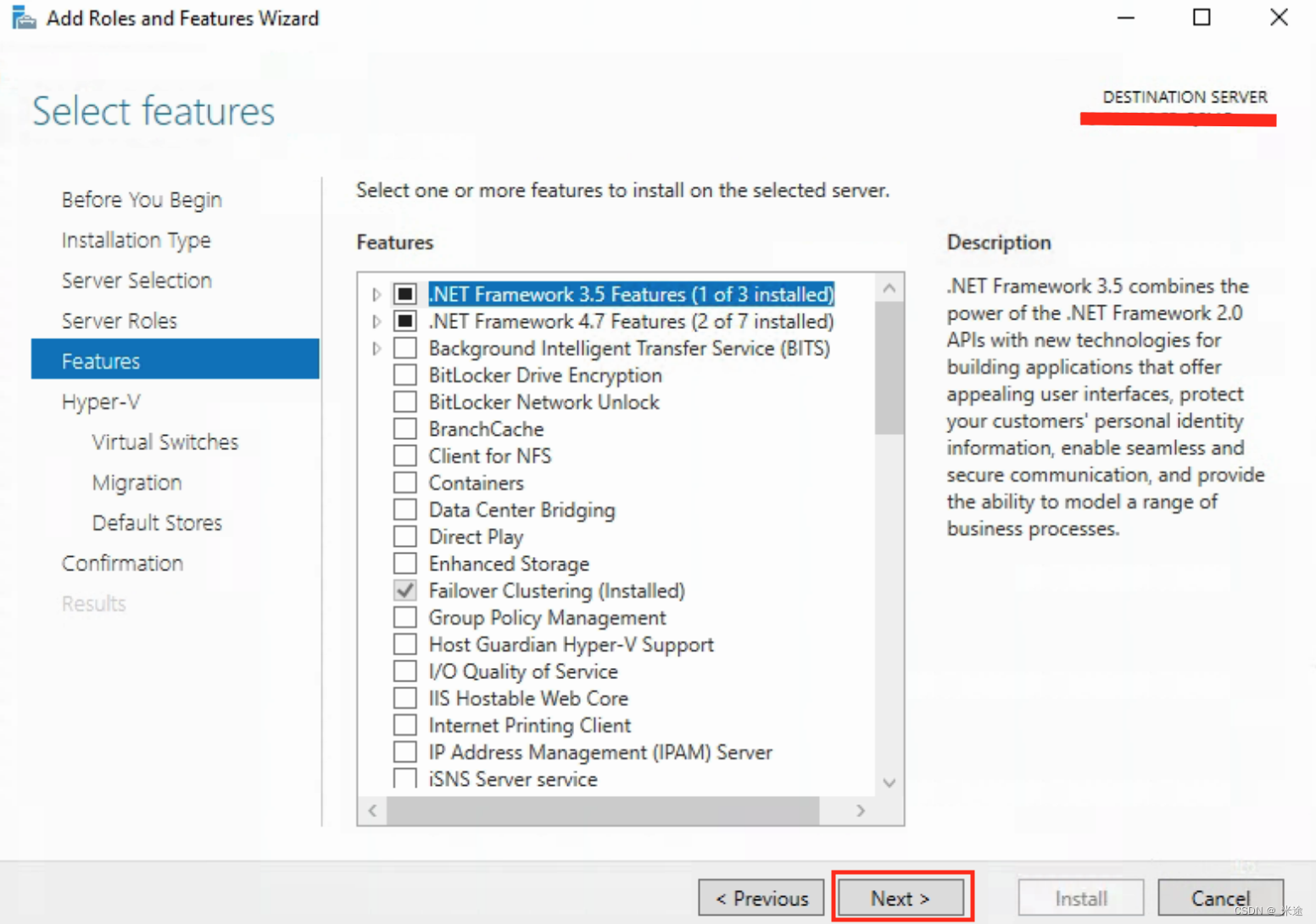
- 点击Next。

- 创建虚拟交换机,此时不创建,不勾选任何网卡,直接点击Next。

- 默认CredSSP,点击Next。
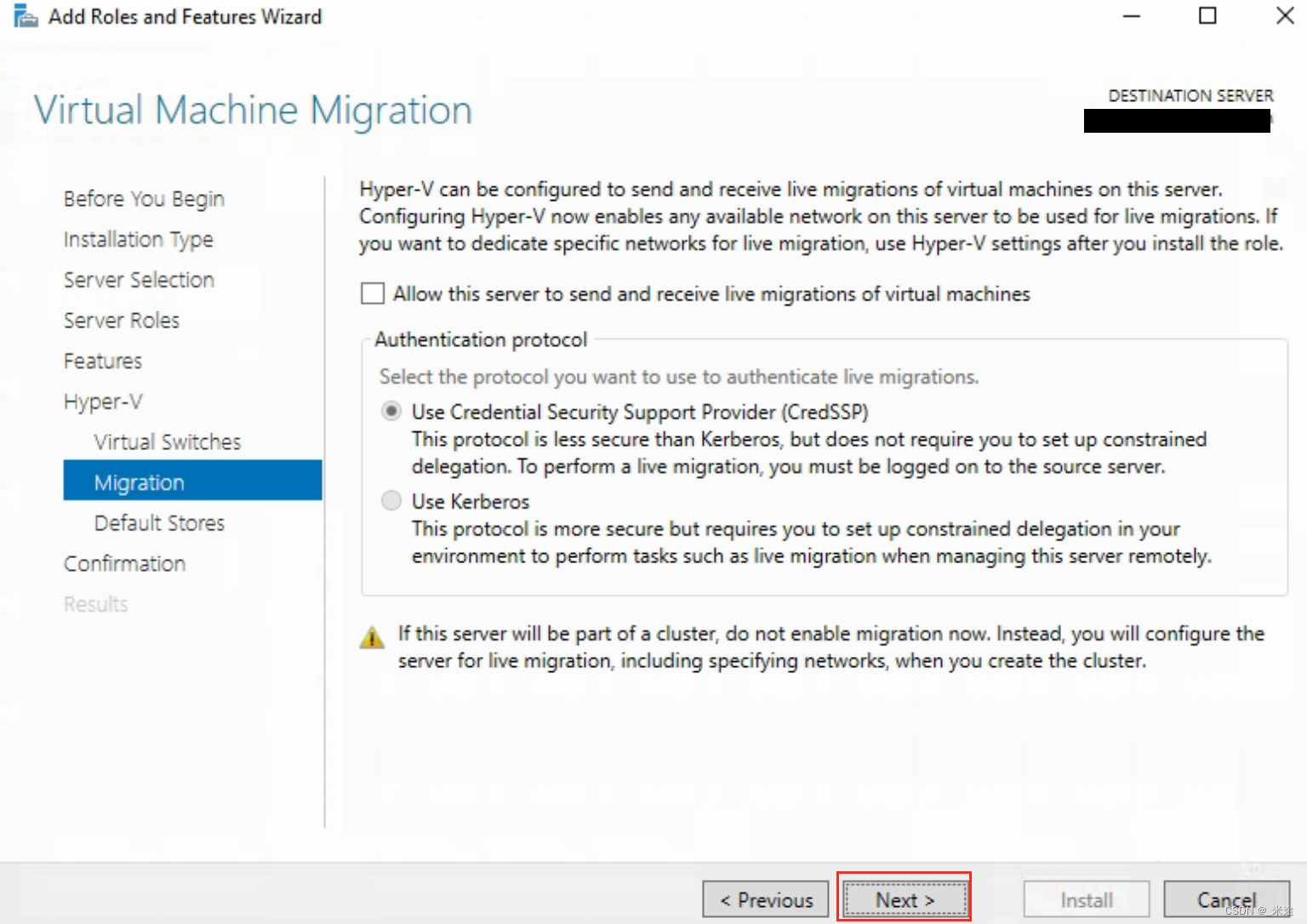
- Hyper-V虚拟磁盘及配置文件存放位置,默认在C盘下,建议更改至其他盘符,点击Next。
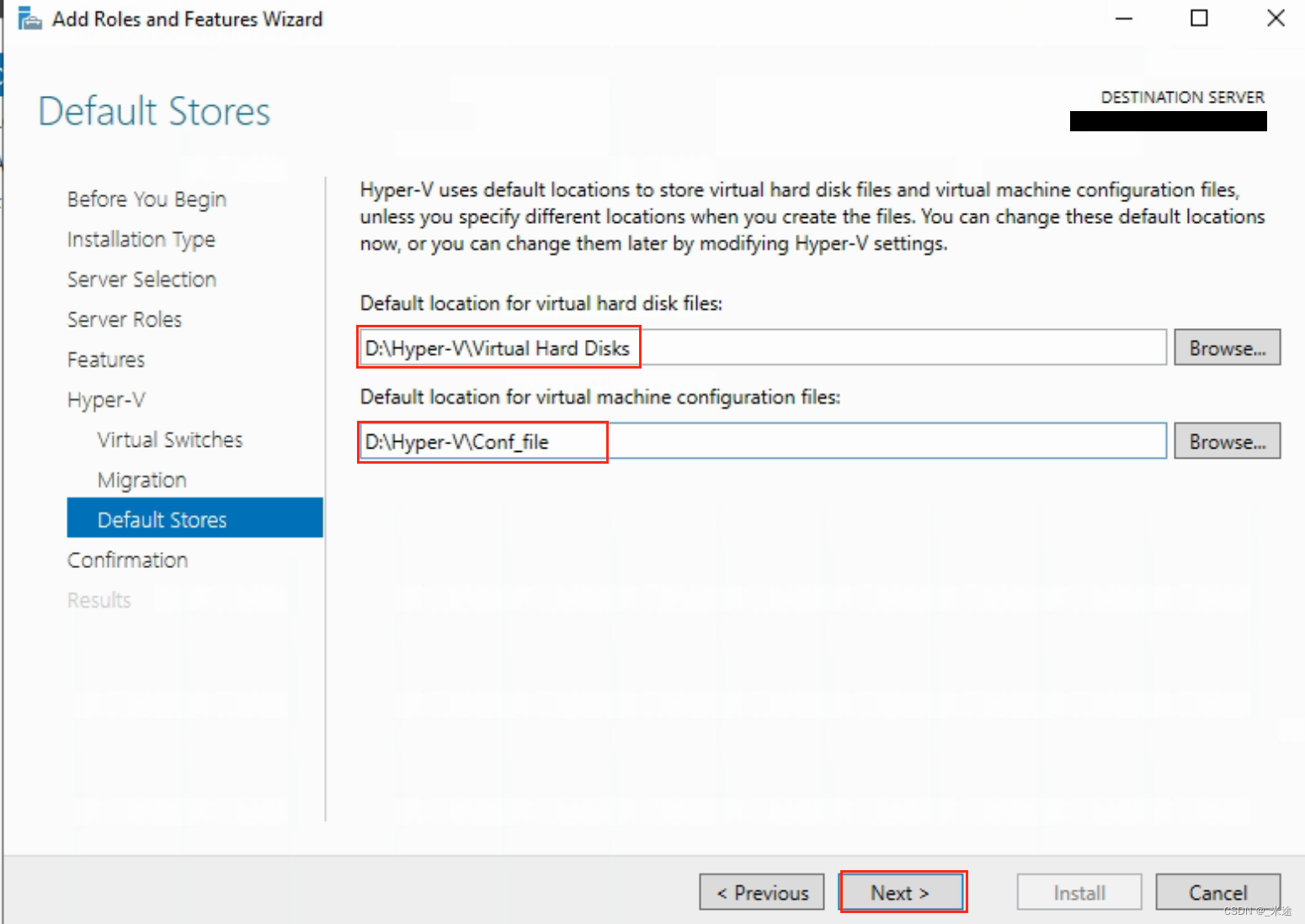
- 点击Install,开始安装。
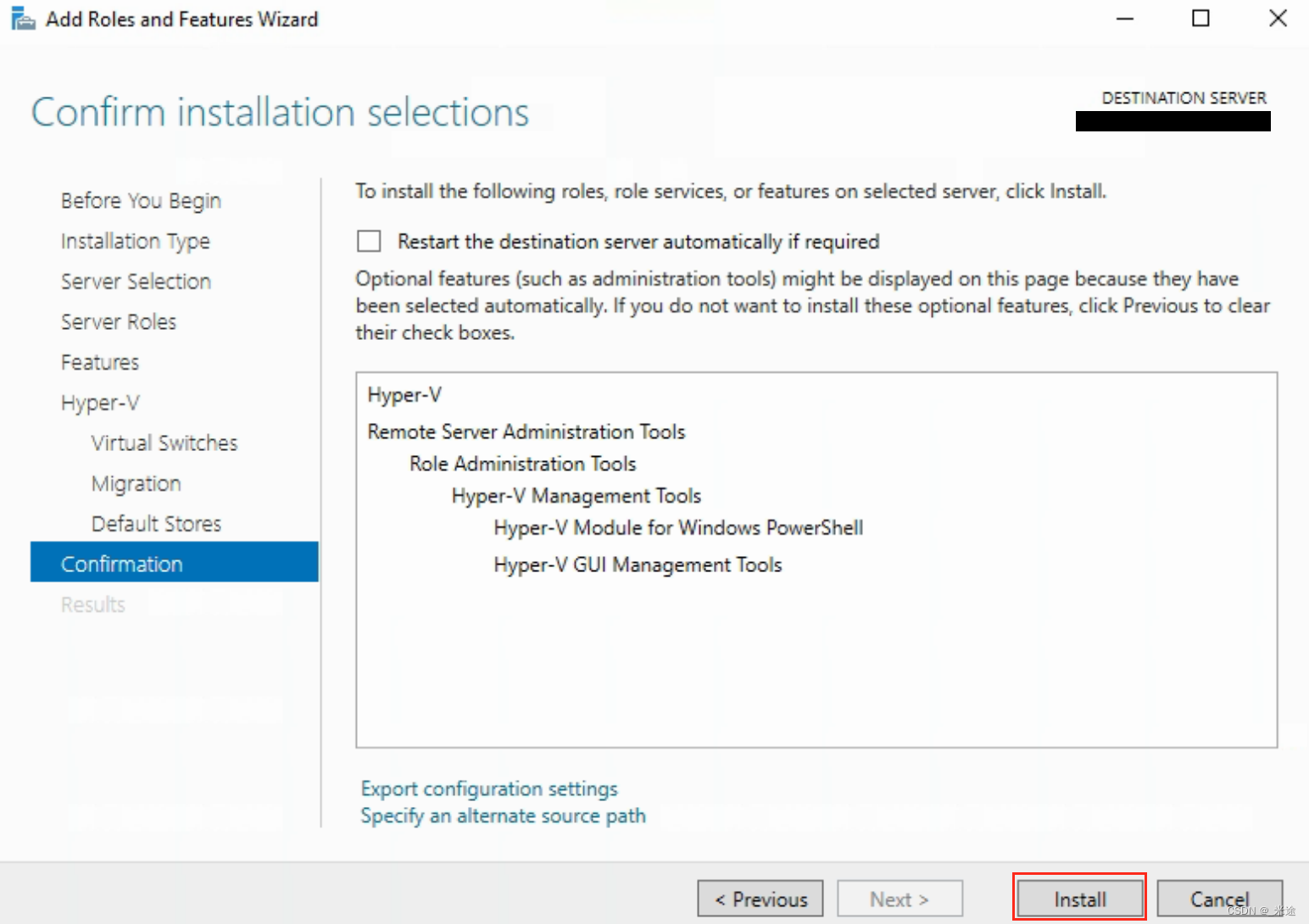
- 安装完成后,在Server Manager 打开,Tool > Htper-V Manager 。

- 使用Install-WindowsFeature cmdlet安装Hyper-V。
打开Windows Power Shell,以下运行命令
install-windowsfeature -Name Hyper-V -ComputerName <computer_Name> -IncludeManagementTools -Restart若要在连接的远程服务器上安装,将<computer_name>替换为服务器名,若安装本地服务器,则去掉命令中的 -ComputerName <computer_name> 。

重启后可通过以下命令查看安装了哪些角色。
Get-Windowsfeature -ComputerName <computer_name>- 创建虚拟交换机
- 打开Hyper-V,点击Active > Virtual Switch Manager··· 。
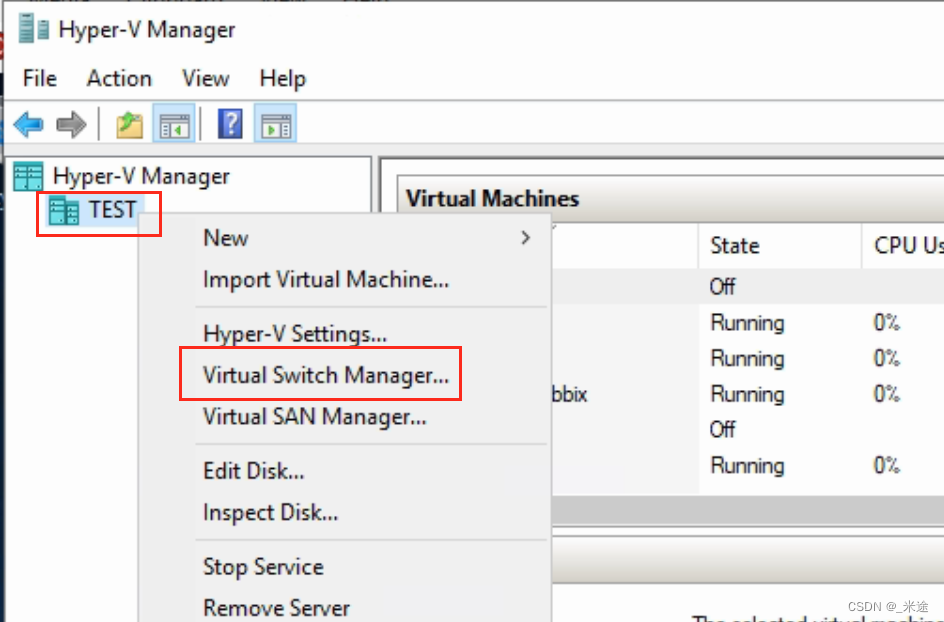
- 点击 New virtual network switch,新建虚拟交换机。有三种模式可以选择。
External 允许虚拟机访问物理网络,与外部网络通信。允许同一Hyper-V服务器上虚拟机互相通信。 Internal 允许同一Hyper-V服务器上的虚拟机与虚拟机之间以及虚拟机与管理主机操作系统之间的通信。 Private 仅允许同一Hyper-V服务器上的虚拟机之间通信。专用网络与Hyper-V服务器上的所有外部网络流量隔离。是独立测试环境。 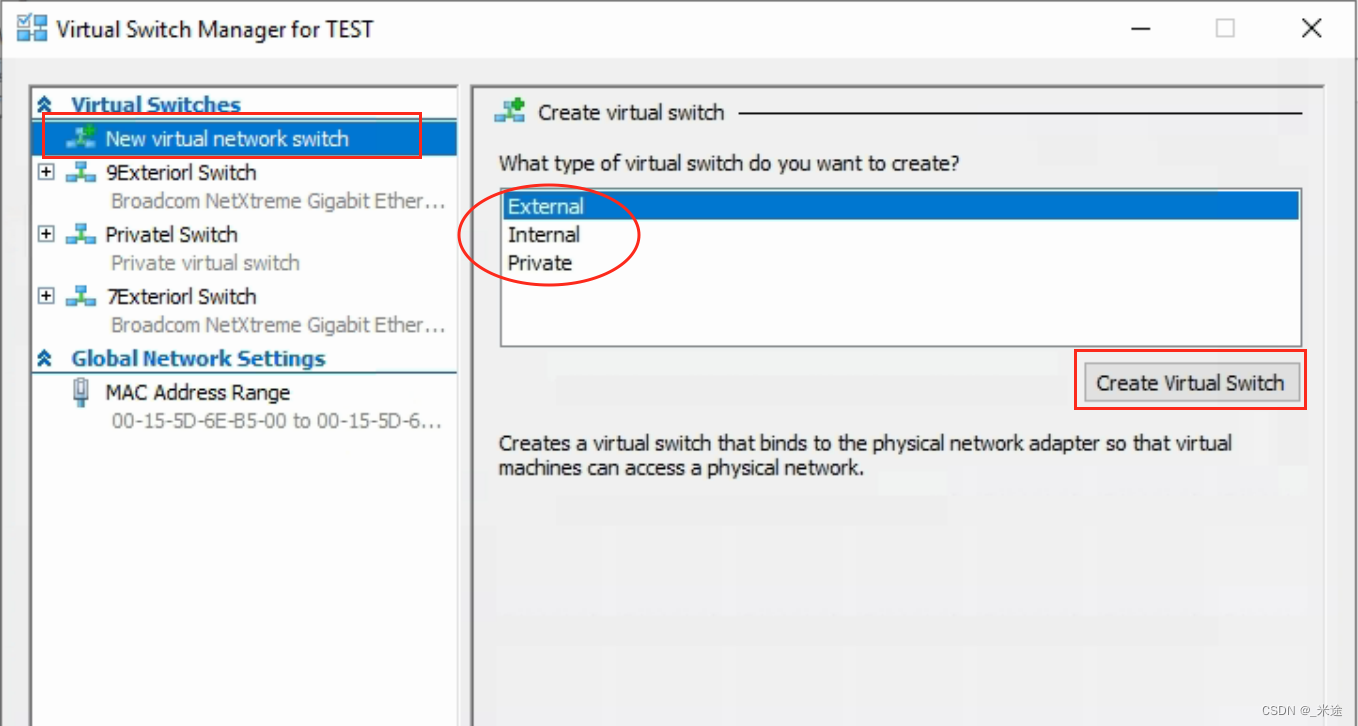
- 以External为例,创建虚拟交换机。先命名虚拟交换机,然后选择对应的外部网络的网卡信息。虚拟机可与该网络实现通信。点击OK或Apply创建完成。
